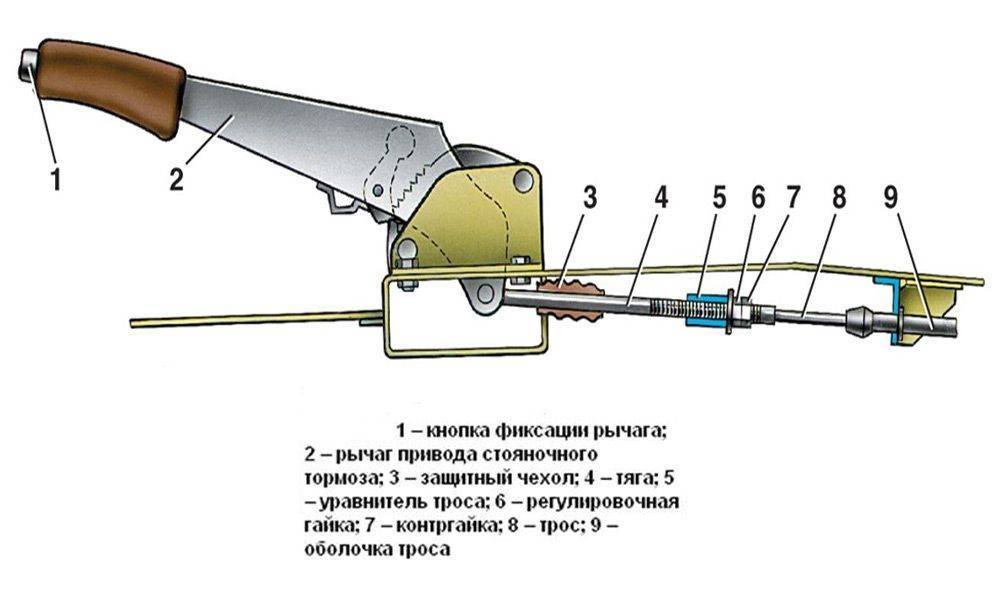Не работает ручник: причины, ремонт и профилактика
Стояночный тормоз — одна из тормозных систем в автомобиле и важная его часть. Следить за исправностью ручника важно, ведь он исполняет сразу несколько функций. Во-первых, служит для обеспечения Вашей безопасности. В аварийной ситуации или при отказе тормозов ручник может спасти жизнь. Также он важен для сохранности автомобиля. Это связано с тем, что парковаться часто приходится на склонах и единственный способ избежать скатывания автомобиля — надежный ручник.
Диагностика
Чтобы убедиться в надёжности ручного тормоза — поставьте автомобиль под небольшим углом. Например, на склоне. Если машина не скатывается, то ручник исправен и находится в нормальном состоянии. Если ручник не держит, то необходим ремонт. Существует и другой более сложный, но показательный способ. Сначала поставьте автомобиль на ручной тормоз на 2-3 щелчка, а затем включите первую передачу и медленно отпустите сцепление. В результате авто заглохнет, а при неисправном тормозе — продолжит движение. Во втором случае стояночный тормоз стоит отрегулировать или ремонтировать.
Во втором случае стояночный тормоз стоит отрегулировать или ремонтировать.
Принцип работы
Важная часть стояночного тормоза — трос. Благодаря ему ручник и приводится в действие. Трос воздействует на колодки и таким образом блокирует колеса. Система устроена так, чтобы подавать равномерное натяжение на обе тормозные колодки. Приводится в движение ручной тормоз с помощью рычага, который контролирует натяжение кабеля. Механизм может управляться ручкой или педалью ножного тормоза. Второй способ используется в машинах с автоматической коробкой передач.
Поломки и устранение
- Порвался трос. Самая распространенная причина неисправности ручного тормоза. Со временем изнашивается даже метал, поэтому рекомендуется периодически проверять исправность тормозной системы автомобиля. Решается поломка заменой троса.
- Оболочка троса. Также может повреждаться и оболочка, в которой располагается кабель. Из-за этого трос застревает в системе и с трудом двигается в обе стороны.
 Использовать такой тормоз нельзя, рано или поздно он полностью выйдет из строя. Решается поломка так же заменой троса.
Использовать такой тормоз нельзя, рано или поздно он полностью выйдет из строя. Решается поломка так же заменой троса.
- Грязь. Во время езды механизмы автомобиля неизбежно загрязняются. В том числе грязь попадает и на систему стояночного тормоза. Особенно данная проблема актуальна зимой. Это связано с песком, которым посыпают проезжую часть, а также со снегом и низкой температурой воздуха. Для решения проблемы, как правило, достаточно пары поднятий ручки тормоза. Таким образом система очищается и снова работает исправно. Однако учтите, что слишком большое усилие применять нельзя. Ручник должен двигаться мягко.
- Настройка тормоза. Для корректной работы трос должен быть правильно отрегулирован. В том случае, если выбрана неправильная длина троса или неправильно затянута гайка, тормоз работать не будет. Ручка или вовсе не будет подниматься, или ее поднятие не будет приносить никакого результата. В первом случае трос слишком короткий, во втором — слишком длинный.
 Единственный способ устранить неисправность — отрегулировать длину троса.
Единственный способ устранить неисправность — отрегулировать длину троса.
- Износ колодок. Колодки со временем неизбежно стираются, время их службы ограничено. Рано или поздно они изнашиваются настолько, что перестают выполнять свою функцию. Решение здесь одно — замена.
- Замасленность. Утечка масла или тормозной жидкости нередко приводит к тому, что ручник выходит из строя. Это связано с тем, что необходимый эффект трения не будет достигаться. Для начала определите причину утечки и устраните ее. Затем очистке колодки и трос с помощью обезжиривающего средства, которое способно удалить масло. В некоторых случаях колодки придется полностью заменить.
Ремонт
Большинство поломок ручного тормоза решаются регулировкой или заменой троса. Произвести такой ремонт самостоятельно довольно легко.
Перед регулировкой троса слегка поднимите ручник, 1-2 щелчка будет достаточно. Ослабьте контргайку и закрутите регулировочную гайку до тех пор, пока трос не натянется. После не забудьте закрутить контргайку.
После не забудьте закрутить контргайку.
Замена троса более сложная процедура. Сначала необходимо снять задние колеса автомобиля. Если тормоз барабанный, то барабаны тоже придется снять. В случае с дисковыми тормозами просто пропустите данный пункт. Далее вооружитесь ключом и последовательно открутите все крепления, сдерживающие трос, ослабьте контргайку и гайку уравнителя. Снимите наконечники с троса и уравнителя. Теперь можно беспрепятственно снять трос и установить новый в обратной последовательности. В конце не забудьте проверить ручник. В идеале сделайте это, припарковавшись на крутом склоне.
Профилактика
Для того чтобы ручник служил без сбоев придерживайтесь 3 простых правил. Во-первых, не оставляйте автомобиль на ручнике на длительное время — неделя и дольше. В дождливую погоду это может привести к накапливанию влаги в системе, а в холод — к примерзанию колодок. Это может временно обездвиживать механизм и негативно влиять на его долговечность. Во-вторых, не забывайте снимать автомобиль с ручника. В идеале заведите себе привычку каждый раз проверять положение рычага перед началом движения. Такая процедура поможет сохранить тормозные колодки и диски в целости. Дело в том, что трение во время езды приводит к быстрому износу данных деталей.а В-третьих, раз в месяц проверяйте состояние стояночного тормоза. Не забывайте про трос, который имеет свойство не только рваться, но и растягиваться. По мере изнашивания его необходимо подтягивать и периодически заменять.
В идеале заведите себе привычку каждый раз проверять положение рычага перед началом движения. Такая процедура поможет сохранить тормозные колодки и диски в целости. Дело в том, что трение во время езды приводит к быстрому износу данных деталей.а В-третьих, раз в месяц проверяйте состояние стояночного тормоза. Не забывайте про трос, который имеет свойство не только рваться, но и растягиваться. По мере изнашивания его необходимо подтягивать и периодически заменять.
Почему не работает ручной тормоз – закисший тросик
Ручной тормоз в автомобиле играет важную роль. Он используется во время стоянки машины, поэтому и называется стояночным тормозом. Иногда приходится использовать такой вид торможения и в экстренных случаях при движении по дороге. Такое случается, если отказали рабочие тормоза. Эффективность остановки, конечно, намного хуже, но все-таки можно остановиться. В системе привода стояночного тормоза, как и в других механизмах, случаются неисправности. Поэтому выясним, почему не работает ручник на некоторых автомобилях, и что делать.
Закис трос ручника
Таким понятием пользуются водители в разговорной речи. Это означает, что тросик плохо перемещается внутри оплетки, и не обеспечивает легкости управления стояночным тормозом. Привод осуществляется только на задние тормозные колодки. Передние тормоза при этом не участвуют в работе.
Многие говорят: «У меня закис ручник, не пойму в чем дело, не знаю, что делать». Когда начинаешь выяснять, то оказывается машине уже больше 15 лет, а тросик ни разу не менялся. Тем более ручной тормоз использовался очень редко. С течением времени любые материалы окисляются, появляется коррозия. Какими бы качественными не являлись запасные части и детали, ржавчина берет свое.
Можно ли восстановить, не меняя
Если тросик закис, но не порвался, а просто заржавел, то его можно разработать и частично восстановить. Конечно, это неправильный подход, и может служить только временным вариантом.
Попробуйте проделать следующие процедуры:
- Сядьте за руль, нажмите кнопку на рукоятке
ручника и подергайте ее вверх-вниз много раз.

- Другим, более сложным и трудоемким способом, является снятие тросов с машины и их смазка. Мало кто этим занимается, но это тоже помогает. Процесс снятия тросиков ручника с машины на разных моделях отличается. Для этого потребуется эстакада или яма в гараже. После снятия тросики также нужно подергать в разные стороны, а за тем попытаться смазать их моторным маслом. Для этого смазку нужно закапать внутрь оплетки. Работы много, но часто это помогает, и продлевает срок службы на несколько лет.
Установка новых тросиков
Самый простой способ – купить новые тросы ручного тормоза и установить их вместо старых закисших тросов. Это можно сделать своими руками, либо обратиться в автосервис. Процесс установки несложный, но требует времени.
Если плохо работает ручник, необходимо заняться его восстановлением или заменой.
Это важный механизм, который влияет на вашу безопасность при движении на дороге и на стоянке.
Почему ручной тормоз быстро выходит из строя
На многих (даже не слишком старых) автомобилях уже не работает ручник. Но почему это происходит так быстро? В нормальном состоянии тросики ручника не заржавеют за короткое время. Причина кроется в проникновении влаги внутрь оплетки тросов. Вода попадает во внутреннюю полость благодаря трещинам, которые образуются на оплетке. Она просто переламывается.
Это происходит из-за особенностей конструкции механизма. Дело в том, что задние колеса при движении по неровной дороге перемещаются вверх и вниз. А тросики ручника вынуждены также изгибаться вслед за колесами и тормозными механизмами, к которым они прикреплены.
Представьте, сколько изгибов совершает оплетка троса при езде по неровной дороге? Никакой металл не выдержит такой нагрузки и переломится. В результате в месте излома оплетки вода легко проникает внутрь нее, а отсюда и ржавчине недолго появиться.
Что можно сделать
Приведу пример, как поступил я на своем автомобиле. Этот способ я нигде не видел, может быть он и есть в Интернете, не знаю. Просто нашел в гараже кусок толстого шланга, разрезал его вдоль, чтобы можно было надеть на тросик ручника. Надевать нужно именно на то место, где от перегибов лопнула оплетка. Шланг надел продольной прорезью вниз.
Таким образом это защищает от попадания воды в оплетку тросов при проезде по воде, через лужи, и продлевает срок службы ручного тормоза.
Как отрегулировать ручник
На своей машине я каждый год слегка подтягивают регулировочные гайки ручного тормоза. Залезаю под машину, беру два гаечных ключика на 13 и просто подтягиваю натяжение тросов. Это периодически нужно делать, так как тормозные колодки со временем изнашиваются. При этом рукоятку приходится вытягивать с каждым разом все выше.
А когда уже она вытянута до конца, но автомобиль не удерживается на месте на небольшом уклоне, то требуется регулировка ручного тормоза. Обычно гайки подтягивают до того момента, когда щелчков становится не больше двух. Я у себя делаю даже один. На некоторых автомобилях в салоне устанавливают самодельные или купленные подлокотники, которые не предусмотрены заводом.
Обычно гайки подтягивают до того момента, когда щелчков становится не больше двух. Я у себя делаю даже один. На некоторых автомобилях в салоне устанавливают самодельные или купленные подлокотники, которые не предусмотрены заводом.
Они обычно мешают управлению ручным тормозом и могут спровоцировать аварию на дороге. Доступ к рукоятке ухудшается, а вытянуть ее вверх можно на ограниченную высоту.
Обязательно ли пользоваться ручником на стоянке
Это необходимо делать не только для того, чтобы машина не покатилась. Постоянное ежедневное использование механизма предотвращает коррозию тросов. Чтобы ручник не закис, пользуйтесь им каждый раз на стоянке, вытягивая рукоятку. Не бойтесь, что он износится. Механизм быстрее выйдет из строя от закисания и коррозии, если вы не будете его использовать. Многие думают, если они не будут пользоваться ручником, то сэкономят на его износе, но получается наоборот.
Регулировка ручника на Ладе Весте
Посмотрите видеоролик, как настраивается ручной тормоз на Весте, и напишите в комментариях свое мнение.
Когда ручник лучше не использовать
Как ни странно, но есть случаи, когда ручником лучше не пользоваться. Такое время бывает в зимние холода, особенно в сырую погоду, или весной. Когда тепло переходит на мороз, и наоборот. А если вы проехали по лужам, после чего ударил мороз, то нужно срочно сушить тормоза. Это можно сделать, если интенсивно затормозить по дороге 5-6 раз, либо просушить в гараже.
Читайте: Недолив на АЗС — уловки и способы борьбы.
В противном случае, если вы после этого поставите машину на стоянку и затяните ручной тормоз, то домой можете не уехать. Тормозные колодки просто примерзнут к барабанам, и вы не стронетесь с места. Таких случаев достаточно встречается на практике. В результате приходится стучать по колесам, снимать их и даже отогревать барабаны паяльной лампой.
В остальных случаях желательно всегда использовать ручник,
чтобы он не закис, а самое главное для вашей безопасности. Если вы не согласны
с нашим мнением, поделитесь об этом в комментариях.
Как исправить неработающий HandBrake и советы по использованию HandBrake
Этот пост от MiniTool содержит краткое введение в HandBrake, советы по использованию HandBrake для конвертирования видео, копирования DVD-дисков и сжатия видео, а также несколько советов по устранению неполадок, связанных с неработающим HandBrake. .
Что такое HnadBrake?
HandBrake — это бесплатный транскодер видео с открытым исходным кодом, совместимый с Windows, macOS и Linux.
HandBrake в основном используется для преобразования видео в форматы MP4, MKV и WebM. Он может открывать почти все видеофайлы. HandBrake может превратить уже имеющиеся у вас видео в новые, которые будут работать на вашем мобильном телефоне, планшете, медиаплеере телевизора, компьютере или веб-браузере. Он предлагает множество предустановок устройства, оптимизированных для вашего устройства.
Кроме того, у HandBrake есть и другие применения. Он может копировать DVD, обрезать и изменять размер видео, восстанавливать старые и некачественные видео, сжимать видео и многое другое.
Однако HandBrake не может объединять несколько клипов в один, создавать диски Blu-ray, AVCHD, DVD и т. д.
HandBrake Скачать
Где взять HandBrake? Он доступен бесплатно на веб-сайте HandBrake, единственном официальном источнике загрузки. Большинство современных компьютеров могут запускать HnadBrake. Последняя версия HanBrake 1.5 была выпущена 10 января 2022 г.
Лучшие настройки для HandBrake
HandBrake может регулировать качество видео, используя метод кодирования постоянного качества. Вы всегда можете использовать настройку по умолчанию для выбранной вами предустановки, а также можете изменить настройку по своему вкусу.
Вы можете изменить постоянный коэффициент редкости, чтобы повысить или понизить качество видео. Более низкое число RF обеспечивает более высокое качество видео, а более высокое число обеспечивает более низкое качество видео.
HandBrake всегда использует кодировщики видео h.264 или h.265. Вот рекомендуемые настройки качества для кодировщиков h. 264 и h.265 с сайта HandBrake.
264 и h.265 с сайта HandBrake.
- RF 18-22 для 480p/576p Standard Definition
- RF 19-23 для 720p High Definition
- RF 20-24 для 1080p Full High Definition
- RF 22- 28 для 2160p 4K Ultra High Definition
Как использовать HnadBrake?
В этой части показано, как использовать HandBrake для преобразования видео, уменьшения размера видеофайла и копирования DVD
Как использовать HandBrake для преобразования видео?
Шаг 1. Загрузите HandBrake с официального сайта и установите его на свой компьютер.
Шаг 2. Откройте HandBrake и щелкните файл , чтобы загрузить одно видео, или щелкните папку (пакетное сканирование) , чтобы добавить несколько видео для пакетного преобразования.
Шаг 3. На вкладке Сводка разверните список Формат , чтобы выбрать выходной формат.
Для пакетного преобразования вы должны развернуть список Заголовок , чтобы выбрать другое видео и выбрать выходной формат. Затем нажмите Browse , чтобы указать путь для сохранения. Затем нажмите Кнопка “Добавить в очередь “. Повторите этот шаг, чтобы выбрать выходной формат для других видео.
Затем нажмите Browse , чтобы указать путь для сохранения. Затем нажмите Кнопка “Добавить в очередь “. Повторите этот шаг, чтобы выбрать выходной формат для других видео.
Шаг 4. Нажмите Start Encode или Start Queue , чтобы начать преобразование.
Как использовать HandBrake для уменьшения размера видеофайла?
Шаг 1. Откройте HandBrake и щелкните файл , чтобы загрузить видео.
Шаг 2. На вкладке Сводка выберите MP4 из раскрывающегося списка Формат .
Шаг 3. Переключитесь на Video и убедитесь, что выбран кодек H.264(X264) . Затем вы можете настроить регулятор RF влево, чтобы уменьшить качество видео, чтобы новое видео занимало меньше места.
Шаг 4. Нажмите кнопку Browse , чтобы изменить выходную папку. Затем нажмите кнопку Start Encode .
Читайте также: Как сжимать видео для WhatsApp и отправлять длинные видео в WhatsApp
Как использовать HandBrake для копирования DVD?
Шаг 1. Вставьте DVD и запустите HandBrake. Щелкните целевой DVD-диск в списке источников, и HandBrake немедленно начнет сканирование.
Шаг 2. Если вы хотите скопировать часть DVD, раскройте раскрывающийся список Title и выберите нужный.
Шаг 3. Перейдите в раздел Presets с правой стороны, чтобы выбрать нужный.
Шаг 4. Нажмите кнопку Browse , чтобы изменить выходную папку. Затем нажмите кнопку Start Encode .
Как исправить неработающий HnadBrake?
Сталкивались ли вы когда-нибудь с такими проблемами HandBrake, как HandBrake не открывается, HandBrake аварийно завершает работу в Windows 10 при запуске кодирования, HandBrake не отвечает и продолжает аварийно завершать работу в Windows 10. Возникновение этих проблем должно раздражать. Но не волнуйтесь, в этой части вы найдете несколько советов по устранению неполадок, связанных с неработающим ручным тормозом.
Но не волнуйтесь, в этой части вы найдете несколько советов по устранению неполадок, связанных с неработающим ручным тормозом.
Способ 1. Перезагрузите компьютер
Убедитесь, что у вас есть официальный источник загрузки HandBrake. В этой ситуации, если ваш HandBrake не отвечает или продолжает давать сбои, вы можете попробовать перезагрузить компьютер, что является волшебным лекарством от большинства проблем, с которыми вы можете столкнуться.
После этого попробуйте открыть HandBrake и проверить, хорошо ли он работает.
Способ 2. Обновите HandBrake до последней версии
Для большинства проблем с HandBrake также полезно обновить HandBrake до последней версии, чтобы исправить некоторые ошибки. Обычно HandBrake автоматически загружает и устанавливает доступные обновления. Если автоматическая проверка обновлений отключена, вы можете проверить наличие обновлений вручную.
В Windows :
Откройте HandBrake и перейдите к Help > Проверить наличие обновлений > Загрузить обновление .
На Mac :
Используйте главное меню в верхней части экрана и выберите Ручной тормоз > Проверить наличие обновлений . Если есть доступное обновление, просто установите его.
Версия HandBrake для Linux не имеет встроенной функции проверки обновлений. Пользователи могут проверять наличие обновлений через пакеты FlatPak.
Кроме того, вы можете перейти на официальный сайт HandBrake (https://handbrake.fr/downloads.php), чтобы проверить и загрузить последнюю версию.
Способ 3. Загрузка Microsoft .NET Core
Если HandBrake не открывается на вашем ПК с Windows, вам может потребоваться загрузить и установить Microsoft .NET Core. Скачать его можно с официального сайта Microsoft.
Вам следует загрузить Desktop Runtime, выбрать версию x64 или системы на базе Intel или AMD и выбрать Arm64 для устройств на базе ARM под управлением Windows.
На Mac, если вы используете ночную сборку HandBrake вместо выпуска HandBrake, при первом открытии этой программы вы получаете сообщение о том, что HandBrake не может быть открыт, поскольку он принадлежит неизвестному разработчику.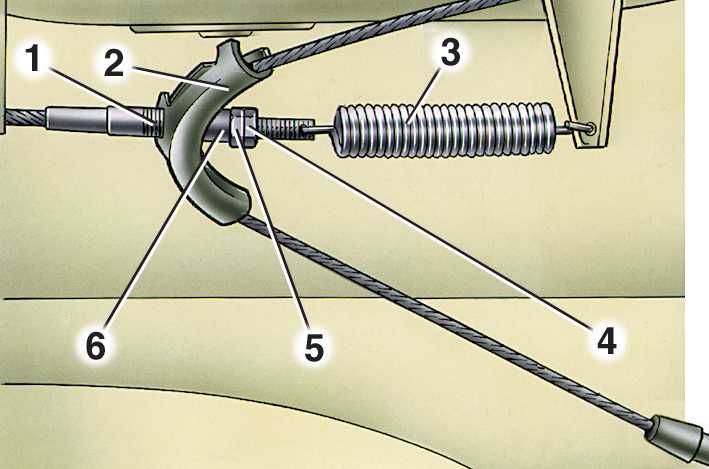
В этом случае нажмите OK , чтобы закрыть это сообщение. Затем, удерживая нажатой клавишу Control , выберите значок ручного тормоза, чтобы открыть контекстное меню. Затем выберите Open и снова выберите Open , чтобы подтвердить, что вы хотите открыть HandBrake.
Метод 4. Удаление данных конфигурации и предварительных настроек ручного тормоза
Еще один общий совет по устранению неполадок с ручным тормозом – удаление данных конфигурации и предварительных настроек ручного тормоза. Просто следуйте пути ниже.
В Windows :
- C:UsersusernameAppDataRoamingHandBrake
- C:UsersusernameAppDataLocalHandBrake
На Mac : 9 0003
- /Пользователи/Имя пользователя/Библиотека/Контейнеры/fr.handbrake.HandBrake/Данные/Библиотека/Поддержка приложений /HandBrake/
- /Users/Имя пользователя/Библиотека/Поддержка приложений/HandBrake
В Linux :
- /home/username/.
 config/ghb
config/ghb
Метод 5 , Переустановите ручной тормоз
Если HandBrake по-прежнему не работает, вы можете удалить его, а затем переустановить последнюю версию HandBrake.
Метод 6. Использование альтернативы HandBrake
При возникновении проблем с HandBrake можно использовать альтернативу HandBrake для преобразования видео или копирования DVD. В этой части будут представлены 2 альтернативы HandBrake.
Альтернатива HandBrake для преобразования видео – MiniTool Video Converter
Не повезло, когда HandBrake вылетает при запуске кодирования. Если вы хотите выполнить конвертацию снова и быстро, лучше всего использовать другой видео конвертер — MiniTool Video Converter.
MiniTool Video ConverterНажмите, чтобы скачать100%Чистый и безопасный
MiniTool Video Converter — бесплатный конвертер видео и аудио. Он поддерживает широкий спектр видео- и аудиоформатов как для ввода, так и для вывода, таких как MP4, MKV, WebM, MOV, AVI, MKV, WMV и другие.
MiniTool Video Converter предлагает встроенные предустановки вывода с различными разрешениями, а также вы можете создать пользовательский формат. Этот конвертер видео не только позволяет конвертировать видео из одного формата в другой, но также превращает его в различные форматы, совместимые с устройствами Android, iPhone/iPad, Huawei и Samsung.
Вы можете проверить этот пост — Лучшие конвертеры мобильного видео для конвертации видео для мобильных устройств, чтобы найти способы конвертировать видео для вашего устройства.
MiniTool Video Converter поддерживает пакетное преобразование и позволяет конвертировать до 5 файлов одновременно. Вы также можете использовать MiniTool Video Converter для записи экранов и загрузки видео с YouTube.
MiniTool Video Converter прост в использовании и не добавляет водяных знаков к вашему видео. Вот как конвертировать видео с помощью MiniTool Video Converter.
Шаг 1. Загрузите и установите MiniTool Video Converter на свой компьютер, а затем откройте его.
MiniTool Video ConverterЩелкните, чтобы скачать100%Очистка и безопасность
Шаг 2. На вкладке Преобразование видео щелкните область Добавить или перетащите сюда файлы, чтобы начать преобразование , или щелкните Добавить файлы , чтобы загрузить видео.
Затем щелкните значок на снимке экрана ниже, отмеченный красным квадратом, или нажмите кнопку рядом с Преобразовать все файлы в внизу, чтобы открыть настройки вывода.
Шаг 3. Перейдите на вкладку Video и выберите желаемый выходной формат. Если вы хотите уменьшить размер видеофайла, вы можете выбрать предустановку с более низким разрешением.
Если вы хотите создать пользовательский формат, нажмите + Создать пользовательский , чтобы открыть окно настроек.
Затем дайте этому формату имя и установите качество видео, разрешение, частоту кадров, кодировщик и битрейт. Нажмите Создать . Затем найдите и щелкните свой собственный формат, чтобы выбрать его.
Затем найдите и щелкните свой собственный формат, чтобы выбрать его.
Шаг 4. В нижней части щелкните меню Output и выберите параметр Browse , чтобы изменить выходную папку.
Шаг 5. Нажмите Конвертировать , чтобы преобразовать видео
Если вы хотите редактировать и конвертировать видео, попробуйте MiniTool MovieMaker. Он позволяет комбинировать видео и изображения, поворачивать видео, переворачивать видео, обрезать видео, разделять видео, редактировать скорость видео, применять фильтры, добавлять стикеры, добавлять музыку и многое другое.
MiniTool MovieMakerНажмите, чтобы загрузить100%Чистый и безопасный
MiniTool MovieMaker позволяет импортировать файлы 3GP, MOV, AVI, FLV, MKV, MP4, MPG, VOB, WMV и RMVB. Вы можете редактировать и конвертировать их в MP4, MKV, GIF, WebM, MP3, TS и другие форматы.
Помимо MiniTool Video Converter и MiniTool MovieMaker, вы можете выбрать другую альтернативу видео конвертеру HandBrake из следующего списка.
- VLC Media Player
- Any Video Converter
- Prism Video Converter
- Format Factory
- Freemake Video Converter
- OnlineVideoConverter
- CloudConvert
- …
Click to Tweet
900 02 Альтернатива HandBrake для копирования DVD – WinX DVD RipperHandBrake не копирует DVD? Просто возьмите альтернативу HandBrake WinX DVD Ripper, чтобы копировать DVD. Это программное обеспечение для копирования DVD может конвертировать образ ISO и DVD во многие форматы, такие как MP4, WMV, MOV, AVI, и для таких устройств, как iPhone, Apple TV, Samsung и т. д.
Вы можете использовать WinX DVD Ripper бесплатно и с ограниченными возможностями. Чтобы разблокировать все его функции, вам необходимо купить премиум-версию.
Заключение
Если ваш ручной тормоз не работает, вы можете попробовать описанные выше решения, чтобы устранить эту проблему, или использовать альтернативу ручному тормозу.
- фейсбук
- твиттер
- ссылка в
- реддит
Ручной тормоз не работает в Windows 10/11? Получить исправления и альтернативу
HandBrake входит в список лучших бесплатных транскодеров видео с открытым исходным кодом на мировом рынке, особенно в США и Японии. Многие люди привыкли использовать HandBrake на ПК с Windows 7 и 8.1 (32 или 64 бит). Теперь, когда Microsoft Windows 10 и 11 получили широкое распространение, вы можете захотеть перейти на Windows 10/11 и установить на нее HandBrake. Однако, когда вы пытаетесь установить HandBrake на Windows 10/11, вы можете обнаружить, что Handbrake не запускается и вам необходимо установить проблему .NET. Вы не единственный, кто сталкивается с такой проблемой.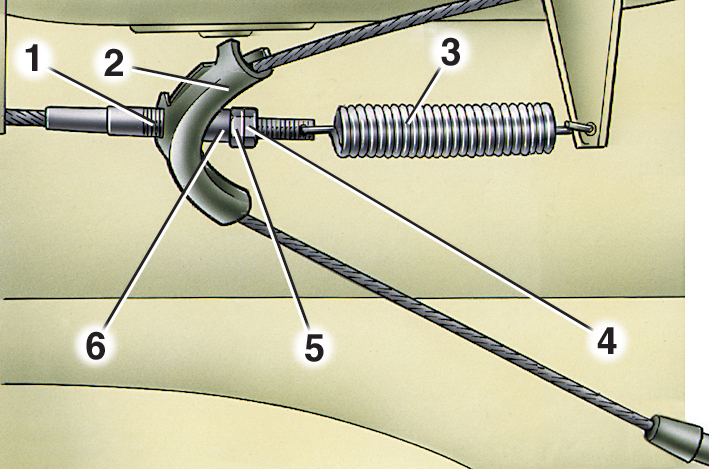
– У меня был Handbrake, и он отлично работал, пока Microsoft во всем своем величии не выпустила Windows 10, после чего ничего больше не работало.
– Я использовал Handbrake в течение многих лет, и он начал полностью прекращать кодирование после недавнего обновления ОС до Windows 10.
Не волнуйтесь. В этой статье мы поможем вам исправить неработающий, не открывающийся, не отвечающий HandBrake и проблему с .net framework в Windows 10/11.
Когда HandBrake отказывается запускаться и работать, вы можете попробовать лучшую бесплатную альтернативу handBrake
– WinX DVD Ripper
- Поддержка домашних и коммерческих защищенных от копирования фильмов/сериалов DVD, файлов ISO и папок DVD.
- Конвертируйте DVD в папки MP4, WMV, FLV, MOV, MPEG, H.264, ISO, MPEG, VIDEO_TS и т. д. Высокое качество сохраняется.
- Копируйте DVD-диски на iPhone, Android, Samsung, телевизор, компьютер, в облако, PS4, Plex и т.
 д. для удобного воспроизведения.
д. для удобного воспроизведения. - Аппаратное ускорение, Hyper-Threading и Super Encode Engine на основе MMX-SSE и 3DNow вместе обеспечивают быстрое преобразование.
Содержание
- Часть 1. Как исправить неработающий/запуск HandBrake в Windows 10/11
- Часть 2. Ручной тормоз не работает в Windows 10? Попробуйте лучшую альтернативу ручному тормозу для Windows 10/11
Многие пользователи сообщают, что HandBrake не запускается или внезапно перестает работать. Попробуйте каждое из следующих исправлений, пока HandBrake не заработает.
- Перезагрузите компьютер.
- Щелкните правой кнопкой мыши значок HandBrake и выберите «Запуск от имени администратора».
- Проверьте версию HandBrake и обновите ее, если доступна новая версия. (Примечание: Handbrake 1.5.1 не поддерживает операционные системы Windows до Windows 10.
 Для этого требуется Windows 10 или более поздняя версия, а также Microsoft .NET Desktop Runtime версии 6.0.0 или более поздней.)
Для этого требуется Windows 10 или более поздняя версия, а также Microsoft .NET Desktop Runtime версии 6.0.0 или более поздней.) - Удалите и переустановите HandBrake.
- Если переустановка по-прежнему не решает проблему, попробуйте переустановить ее на другой диск. Например, если вы ранее устанавливали HandBrake на диск C:, на этот раз попробуйте на диск D:.
- Установите последнюю версию Microsoft .NET Framework, доступную для вашей версии Windows
- Удалите данные конфигурации и пресеты вашего HandBrake (замените имя пользователя своим)
C:\Users\username\AppData\Roaming\HandBrake
Итак, выше приведены наши исправления для HandBrake, который не работает/запускается. Если HandBrake не работает с некоторыми DVD-дисками, дает сбой или зависает при сканировании заголовков DVD, попробуйте следующие решения.
1. Установите определенный заголовок для сканирования
- Во-первых, воспроизведите свой DVD с помощью программного обеспечения проигрывателя DVD, чтобы уловить основное название фильма DVD.

- Во-вторых, запустите HandBrake, выберите DVD в качестве источника и выберите основной заголовок, который вы только что сняли для копирования.
2. Снимите защиту от копирования DVD с помощью DVD Decrypter перед копированием с помощью HandBrake
HandBrake не может копировать зашифрованные DVD, поэтому вам нужно использовать дешифратор DVD, чтобы снять защиту от копирования, а затем запустить преобразование DVD с помощью HandBrake, чтобы избежать неработающих ошибок.
В качестве альтернативы можно установить libdvdcss, чтобы помочь HandBrake получить доступ к защищенным от копирования DVD-дискам. Но обратите внимание, что HandBrake объявил, что этот конвертер DVD больше не может читать защищенный контент DVD через приложение VLC, начиная с VLC 2.0. Если вы используете более новую версию VLC, попробуйте более старую версию.
3. Используйте альтернативу ручному тормозу
Если вы по-прежнему не можете исправить ошибки HandBrake, не работающие после того, как попробовали решения здесь, обратитесь к альтернативе HandBrake, например WinX DVD Ripper Platinum.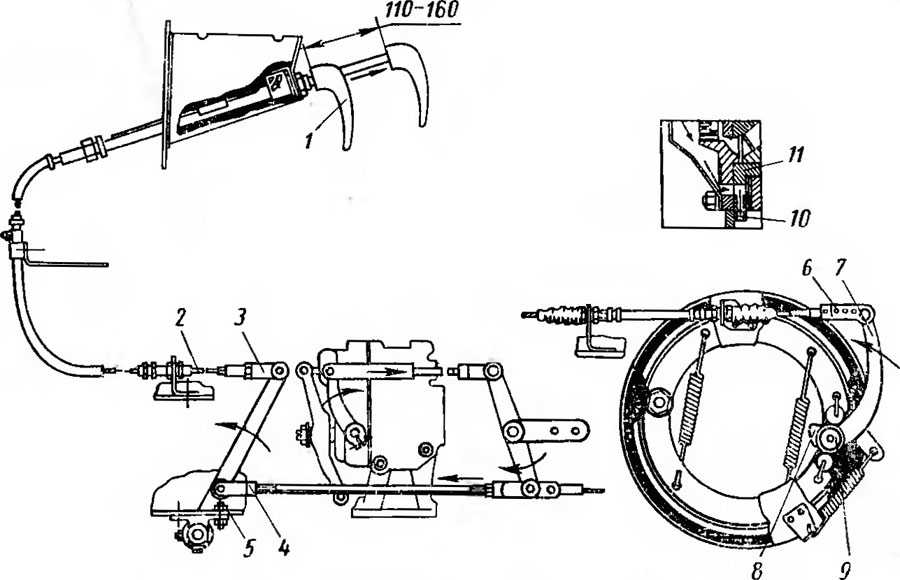
В качестве альтернативы HandBrake Windows (10/11) вам не нужно ничего искать, кроме
1. DVD-диски поддерживают : программное обеспечение Windows 10 для копирования DVD-дисков заменяет HandBrake в основном в аспекте снятия защиты от копирования DVD без необходимости загрузки и установки Handbrake Windows 10 libdvdcss. Он поддерживает личное резервное копирование DVD-дисков с фильмами с Sony ARccOS, Disney X-project DRM, CSS, UOP, APS или дисков с региональными кодами, RCE и т. д., не говоря уже о самодельных DVD. Кроме того, он может копировать файл ISO-образа DVD и папку VIDEO_TS.
Кроме того, он может копировать файл ISO-образа DVD и папку VIDEO_TS.
2. Высокая скорость : волшебное оружие WinX DVD Ripper — скорость, которую он обеспечивает при преобразовании DVD. Аппаратное ускорение уровня 3 полностью использует графические процессоры (Intel, NVIDIA, AMD) для достижения сверхбыстрой скорости кодирования, декодирования и обработки. В дополнение к технологии многопоточности и Super Encode Engine, он позволяет использовать «использование ядра ЦП» (до 8 ядер). Согласно тестам, резервное копирование полнометражного фильма (в файл MPEG2 в режиме копирования на DVD) заняло менее получаса.
3. Яркий вывод : выходные форматы, предоставляемые WinX DVD Ripper Platinum, включают основные форматы видео, такие как DVD в AVI, MP4, MTS, MOV, WMV, MPEG и FLV. Превосходя HandBrake, он также имеет более 350 предварительно загруженных профилей, которые облегчают воспроизведение фильмов DVD на всех типах устройств Apple, Android и Windows, таких как iPhone 6S, iPad Air, Samsung Galaxy S6, HTC One, Xbox One, PS4, WP8, Surface.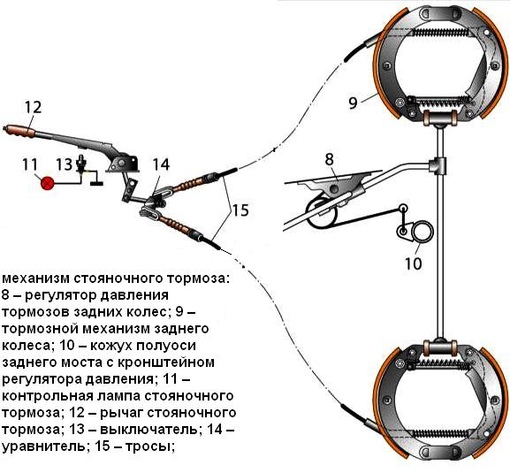 Pro 3, Kindle Fire и Chromecast.
Pro 3, Kindle Fire и Chromecast.
4. Удобство для пользователя : В отличие от HandBrake, который требует большего «ноу-хау» видеокодеков и настроек параметров, программное обеспечение для копирования DVD, разработанное WinXDVD, простое в использовании. Вам не нужно ковыряться в форумах с неприятными вопросами. Даже новички могут быстро освоиться, обращаясь к Руководству пользователя или не обращаясь к нему.
Следующее руководство покажет вам, как копировать DVD с помощью этой альтернативы HandBrake. Сначала закройте HandBrake или другие подобные программы для перекодирования или дешифрования DVD и видео. Установите и запустите WinX DVD Ripper Platinum в Windows или Mac OS.
Шаг 1. Добавьте источник DVD в альтернативу HandBrake для Windows 10.
Вставьте DVD-диск в DVD-ROM, щелкните DVD-диск и выберите исходный диск. Если у вас есть файл образа ISO или папка DVD на жестком диске, вы можете добавить его через ISO-образ или + кнопка Папка . Основной заголовок будет автоматически проверен. Если это не желаемый, пожалуйста, исправьте его самостоятельно.
Основной заголовок будет автоматически проверен. Если это не желаемый, пожалуйста, исправьте его самостоятельно.
Шаг 2. Выберите выходной формат.
В окне «Профиль вывода» выберите нужный формат вывода. Если вам нужен цифровой файл, совместимый с Windows 10, прокрутите вниз и найдите PC General Video , например MP4, AVI, WMV, AVC и MPEG. Если вам нужно воспроизводить фильмы на портативных устройствах, выберите соответствующий профиль на устройстве Microsoft, устройстве Apple, Android Pad, устройстве Sony и т. п. в разделе 9.0449 Профиль устройства позиция. Вы можете найти определенные профили, например, Huawei Mate 10, Surface Pro 4, Xbox One, iPad Pro, iPhone Xs/Xs Max, Apple TV, Nokia Lumia и BlackBerry.
Шаг 3: Начните расшифровку и преобразование DVD.
Прежде чем нажать кнопку RUN , чтобы включить альтернативу HandBrake, вы можете изменить папку назначения и выполнить некоторые настройки параметров.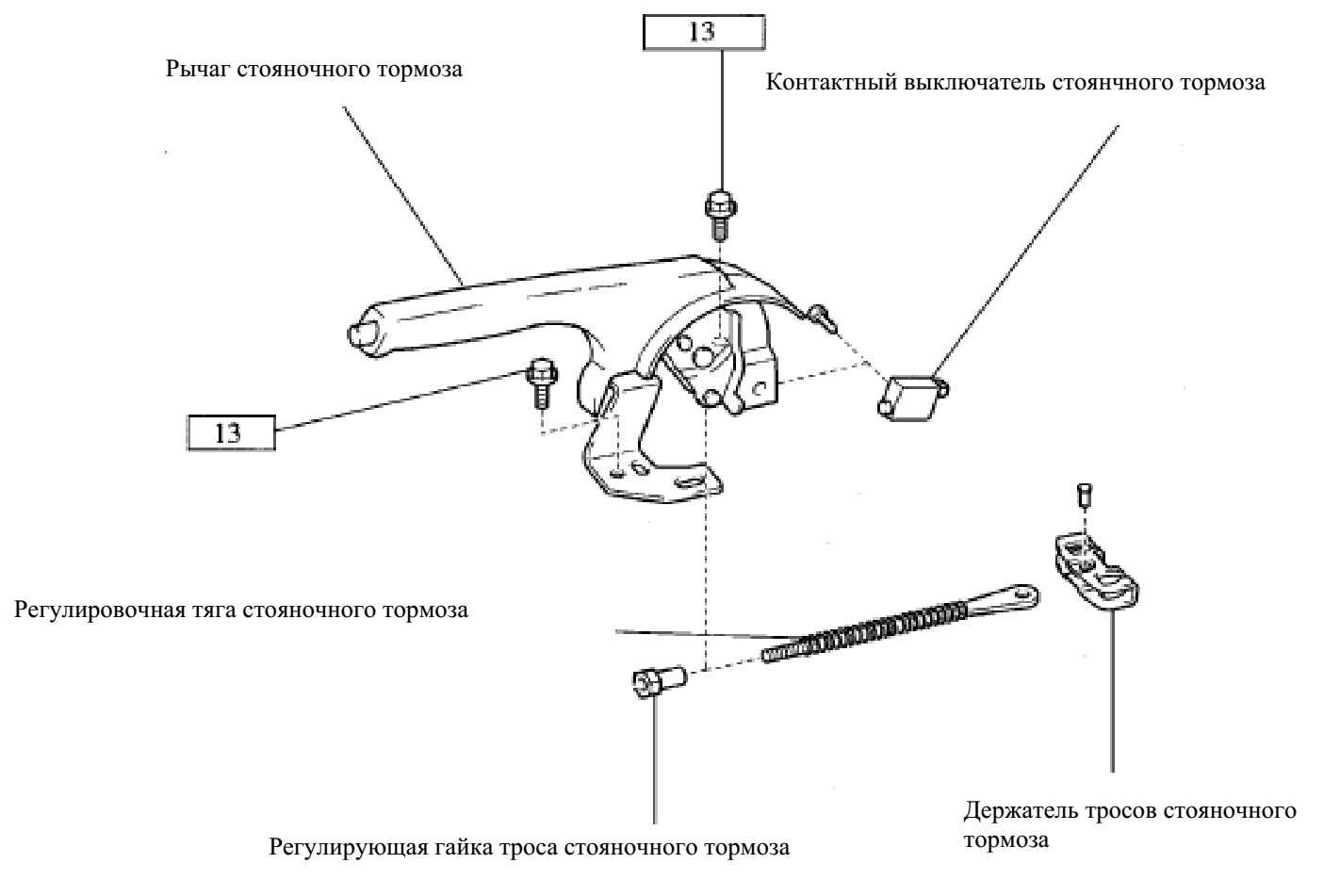

 Использовать такой тормоз нельзя, рано или поздно он полностью выйдет из строя. Решается поломка так же заменой троса.
Использовать такой тормоз нельзя, рано или поздно он полностью выйдет из строя. Решается поломка так же заменой троса.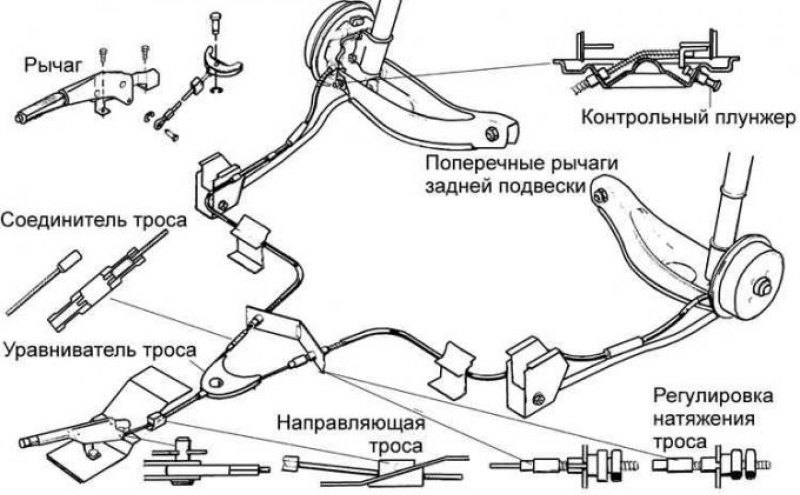 Единственный способ устранить неисправность — отрегулировать длину троса.
Единственный способ устранить неисправность — отрегулировать длину троса.
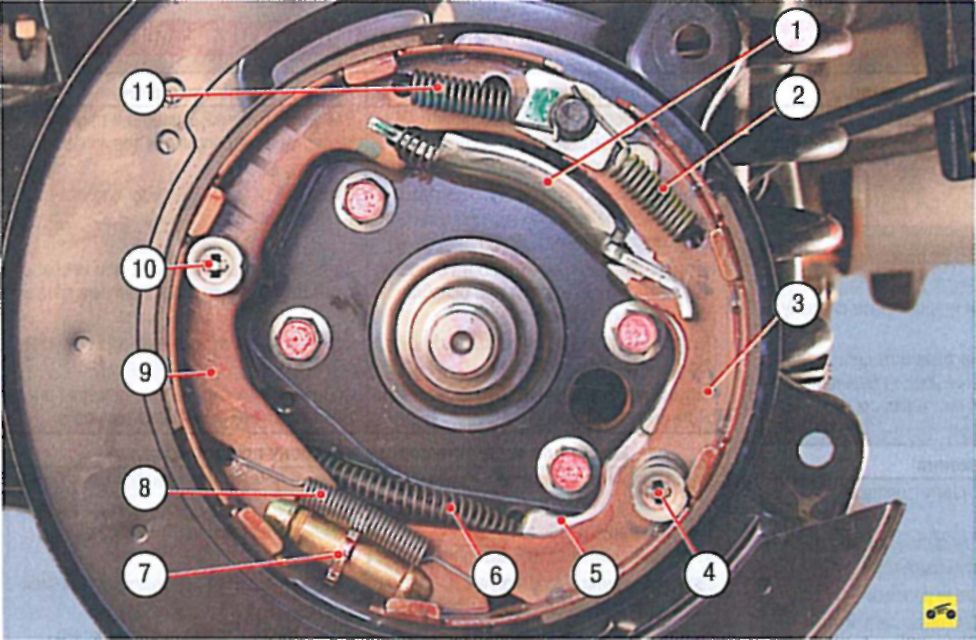 Это важный механизм, который влияет на вашу безопасность при движении на дороге и на стоянке.
Это важный механизм, который влияет на вашу безопасность при движении на дороге и на стоянке. config/ghb
config/ghb д. для удобного воспроизведения.
д. для удобного воспроизведения.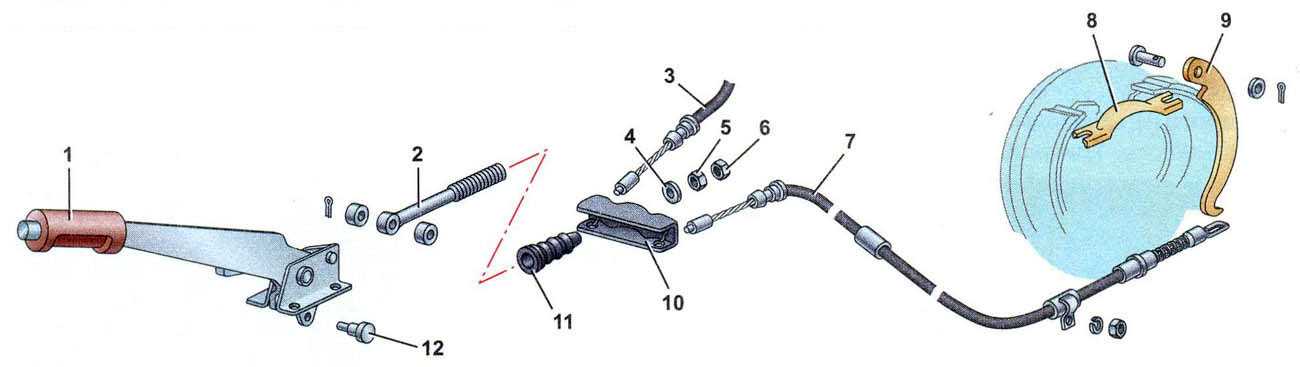 Для этого требуется Windows 10 или более поздняя версия, а также Microsoft .NET Desktop Runtime версии 6.0.0 или более поздней.)
Для этого требуется Windows 10 или более поздняя версия, а также Microsoft .NET Desktop Runtime версии 6.0.0 или более поздней.)